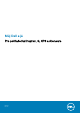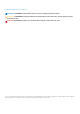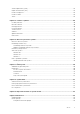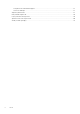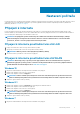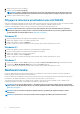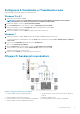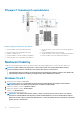Reference Guide
2. Klikněte na síť, ke které se chcete připojit.
3. Klepněte na položku Connect (Připojit).
POZNÁMKA: Pokud se zobrazí výzva, zadejte heslo k síti. Heslo k síti mohlo být určeno při nastavení směrovače.
Směrovač může být také přednastaven výchozím heslem k síti. Další podrobnosti získáte od výrobce směrovače.
4. Zapněte či vypněte sdílení souborů (volitelné).
Připojení k internetu prostřednictvím sítě WWAN
Připojení k síti WWAN umožňuje připojit notebook nebo tablet k internetu bez nutnosti použití modemu či směrovače. Karta sítě WWAN
v počítači slouží k přímému připojení k poskytovateli síťových služeb, podobně jako v případě mobilního telefonu.
Pokud jste si zakoupili tablet se smlouvou k poskytování síťových služeb, internet může být již aktivován.
POZNÁMKA: Zkontrolujte, zda je v počítači povoleno připojení Wi-Fi. Chcete-li získat další informace k povolení
bezdrátového připojení v počítači, přečtěte si
Stručnou úvodní příručku
dodávanou s počítačem, případně navštivte
stránku
Nastavení a technické údaje
na adrese www.dell.com/support.
Windows 10
1. Na panelu oznámení klikněte nebo klepněte na ikonu bezdrátového připojení.
2. Klikněte nebo klepněte na název své mobilní širokopásmové sítě.
3. Klikněte nebo klepněte na možnost Připojit se.
4. Pokud se zobrazí výzva, zadejte název přístupového bodu (APN) nebo kód PIN, uživatelské jméno a heslo.
Windows 8.1
1. Klikněte nebo klepněte na možnost Nastavení v postranním panelu ovládacích tlačítek.
2. Na panelu oznámení klikněte nebo klepněte na ikonu bezdrátového připojení.
3. Klikněte nebo klepněte na síť, ke které se chcete připojit.
4. Klikněte nebo klepněte na možnost Připojit se.
5. Pokud se zobrazí výzva, zadejte název přístupového bodu (APN) nebo kód PIN, uživatelské jméno a heslo.
Windows 7
1. Klikněte nebo klepněte na tlačítko Start, zadejte do pole hledání text Mobile Broadband Utility a stiskněte klávesu Enter.
2. V okně nástroje Mobile Broadband Utility klikněte na možnost Connect (Připojit).
3. Pokud se zobrazí výzva, zadejte název přístupového bodu (APN) nebo kód PIN, uživatelské jméno a heslo.
Nastavení zvuku
Počítače a tablety Dell disponují vestavěnými reproduktory s dvoukanálovým zvukem. Chcete-li používat vestavěné reproduktory,
přehrávejte média a nastavte požadovanou úroveň hlasitosti.
Počítače a tablety Dell také disponují 3,5mm portem pro připojení zvuku, který slouží k připojení externích reproduktorů. Nastavujete-li
dvoukanálový zvuk, připojte reproduktory k 3,5mm portu pro sluchátka nebo ke zvukovému portu.
Stolní počítače Dell mohou podporovat 5.1kanálový nebo 7.1kanálový zvuk. Chcete-li nastavit 5.1kanálový nebo 7.1kanálový zvuk
a dosáhnout nejlepší možné kvality, je nutné připojit reproduktory ke správným portům.
POZNÁMKA
: Chcete-li získat další informace o dostupných portech v počítači nebo tabletu, přečtěte si
Quick Start
Guide (stručnou úvodní příručku)
dodávanou s počítačem, případně navštivte stránku
Nastavení a parametry
na adrese
www.dell.com/support.
POZNÁMKA: Chcete-li dosáhnout nejlepších výsledků, umístěte reproduktory dle pokynů uvedených v dodané
dokumentaci.
POZNÁMKA: V počítačích se samostatnou zvukovou kartou připojte reproduktory ke konektorům na kartě.
8 Nastavení počítače